작가들은 항상 스스로에게 말을 합니다. 받아쓰기 도구는 그 과정을 생산적으로 만들어줍니다.
Dictation. io는 시작하기에 좋은 곳입니다. 브라우저를 열고 말을 시작하면 아이디어가 화면에 표시됩니다. 그러나 챕터를 작성하거나, 노트를 필사하거나, 긴 프로젝트를 관리하는 경우, 그 단순함이 금방 한도로 변합니다.
구조도, 형식도, 버전 기록도 없습니다. 일을 정리, 편집 또는 저장할 방법도 없습니다. 편집되지 않은 텍스트만 가득한 벽이 있을 뿐입니다.
이러한 한계를 극복하기 위해, "그냥 작동하는" 것에서 훨씬 더 잘 작동하는 것으로 업그레이드하는 데 도움이 되는 최고의 Dictation. io 대안을 소개합니다.
왜 Dictation.io 대안을 선택해야 할까요?
Dictation. io는 말한 단어를 실시간으로 텍스트로 변환하는 무료 브라우저 기반 음성 텍스트 변환 도구입니다.
다른 받아쓰기 도구가 필요한 이유를 이해하기 위해, Dictation.io의 한계를 살펴보겠습니다.
- 제한된 형식: Dictation. io는 기본적인 텍스트 변환 기능을 제공하지만, 맞춤형 어휘, 서식 있는 텍스트, 문법 및 맞춤법 검사, AI 지원 구조화 또는 재작성, 정확도를 높이는 음성 명령어 등 고급 받아쓰기 기능은 제공하지 않습니다
- 브라우저 호환성: 브라우저 기반의 받아쓰기 도구이므로 Google Chrome에서만 작동합니다. Firefox, Safari, Edge와 같은 다른 브라우저를 선호하거나 모바일 앱이 필요한 경우 다른 대안을 찾아보셔야 합니다
- 긴 워크플로우 통합이 없습니다: 이 받아쓰기 소프트웨어는 프로젝트 관리, 버전 기록 또는 클라우드 스토리지를 제공하지 않습니다. 초안을 폴더로 정리하거나, 다른 사람과 공동 작업하거나, 기기 간에 노트를 동기화할 수 없습니다
- 프라이버시 관련 문제: 텍스트는 로컬에 저장되어 개인 정보가 보호되지만, 암호화 옵션은 없습니다. 보다 강력한 보안 설정이 필요한 민감한 산업에서 일하는 경우, 엔터프라이즈급 보안을 갖춘 다른 받아쓰기 소프트웨어를 찾아보셔야 합니다
- 오프라인 또는 모바일 앱 기능은 없습니다: Dictation. io는 웹 전용이며 Chrome에서만 사용할 수 있으므로 인터넷 연결이 필요합니다
- AI 기반 기능이 없습니다: 최고의 받아쓰기 소프트웨어는 요약 생성, 노트 필사, 키워드 하이라이트 기능을 제공하지만, Dictation. io에는 시간을 절약하는 데 도움이 되는 이러한 AI 기능이 없습니다
👀 알고 계셨나요? 음성 인식 도구는 단순히 편의를 위한 것이 아니라 접근성 기술입니다. 음성 텍스트 변환 소프트웨어는 원래 거동이 불편하거나 난독증이 있는 사람들을 돕기 위해 대중화되었습니다. 보조 기술로 시작된 이 기술은 이제 주류 생산성 기술로 자리 잡았습니다.
Dictation.io 대안 서비스 한눈에 보기
워크플로우에 가장 적합한 Dictation.io 대안을 선택하기 위해 두 제품을 나란히 비교한 아래의 분석을 살펴보세요.
| 도구 이름 | 주요 기능 | 가장 적합한 | 가격 |
| ClickUp | – AI 트랜스크립션 – ClickUp Docs 음성 노트 – ClickUp Brain AI 요약 – 작업 통합 – 다국어 지원 | 기업, 중견 기업, 중소기업 및 개인 | 무료 플랜 이용 가능, 기업용 맞춤 설정 가능 |
| Otter. ai | – 실시간 회의 트랜스크립션 – 화자 식별 – AI 생성 요약 – 크로스 플랫폼 지원 | 전문가, 팀, 소규모 비즈니스 | 무료 플랜 이용 가능, 유료 플랜은 월 $16.99부터, 기업용 맞춤형 플랜도 이용 가능 |
| Apple Dictation | – 오프라인 받아쓰기 – 자동 구두점 – Siri 통합 – 음성 명령어 | 학생, Apple 사용자 및 콘텐츠 제작자 | Apple 기기에서 무료, 프로 버전은 월 $4.99부터 이용 가능합니다 |
| Google Docs 음성 입력 | – Google Docs의 음성 받아쓰기 – 다국어 지원 – 음성 편집 명령어 | Microsoft 365 구독에 포함되어 있습니다 | Free |
| Microsoft Dictate | – MS Office와 통합 – 실시간 구두점 – 민감한 문구 필터링 – 형식 지정을 위한 음성 명령어 | 기업, Microsoft 365 사용자 | Microsoft 365 구독에 포함되어 있습니다 |
| Braina | – 음성 명령어 – 오프라인 트랜스크립션 – AI 메모리 – 100개 이상의 언어 지원 | 전문가, 기술에 정통한 사용자 | 무료 플랜 이용 가능, 유료 플랜은 연간 99달러부터, 기업용 맞춤형 플랜도 이용 가능 |
| Fireflies. ai | – 실시간 트랜스크립션 – 요약 – AskFred AI 회의 어시스턴트 – 협업 도구 | 중규모 팀, 기업 | 무료 플랜 이용 가능, 유료 플랜은 월 18달러부터, 기업용 맞춤형 플랜도 이용 가능 |
| Letterly | – 25개 이상의 재작성 스타일 – 오프라인 음성 노트 – Webhook 지원 | 콘텐츠 제작자, 모바일 사용자 | 사용자 지정 가능 |
| Speechify | – 고품질 AI 음성 – 인쇄된 텍스트용 OCR – 난독증에 친화적 – 여러 기기에서 동기화 | 학생, 전문가, 접근성 사용자 | 무료 플랜 이용 가능, 프리미엄은 월 29달러부터 |
| Speechnotes | – 구두점용 음성 명령어 – 자동 저장 – 블루투스 외부 마이크 지원 | 작가, 블로거, 학생들 | 무료 플랜 이용 가능, 프리미엄은 월 $1.90부터 |
| Dragon by Nuance | – 개인화된 음성 훈련, 명령어 목록 – 고급 형식 – 텍스트 음성 재생 – 오프라인 제어 | 기업, 의료/법률 전문가 | 무료 버전은 없으며, 가격은 에디션에 따라 다릅니다 |
사용할 수 있는 최고의 Dictation.io 대안
이제 위에서 언급한 각 받아쓰기 도구를 주요 기능, 제한 사항, 가격, 평가 및 사용자 리뷰와 함께 자세히 살펴보겠습니다.
1. ClickUp (음성-텍스트 통합 생산성 및 워크플로우 관리에 가장 적합)
일하는 데 필요한 모든 것을 제공하는 앱인 ClickUp은 트랜스크립션, 회의 노트 요약, 워크플로우 관리를 하나의 플랫폼에 통합합니다.
작업 댓글에 음성 클립을 사용하여 오디오 파일을 녹음하고 ClickUp 내부 또는 외부로 팀에 보낼 수 있습니다. 각 클립의 녹음 한도는 20분으로, 자세한 메시지나 업데이트를 전달할 수 있습니다.
음성 클립을 만들려면 작업의 활동 탭(모바일 또는 웹)에 있는 댓글 에디터에서 마이크 아이콘을 탭하고 메시지를 녹음한 다음 댓글의 일부로 보내면 됩니다. 동일한 댓글에 텍스트, 이미지 또는 기타 첨부 파일과 함께 여러 음성 클립을 추가할 수도 있습니다.
💡 프로 팁: 음성 클립의 재생 속도를 조정할 수 있으며(1배, 2배, 3배), 오디오 파형을 스캔하여 클립을 탐색할 수 있습니다. 작업 공간에 ClickUp의 기본 AI인 ClickUp Brain이 설치되어 있다면 음성 클립이 자동으로 텍스트로 변환됩니다!
대신 회의 내용을 텍스트로 변환하고 싶다면 ClickUp의 AI Notetaker가 그 일을 대신 해줍니다. 모든 것을 입력하기 위해 애쓰지 않고, 대화에 집중하면서 회의 내용을 자동으로 텍스트로 변환하고 자세한 회의 노트를 작성할 수 있습니다. 이 Dictation. io 대안은 Zoom, Microsoft Teams, Google Meet와 같은 플랫폼과 원활하게 연동되므로 도구를 전환하거나 세부 사항을 놓칠 염려가 없습니다.
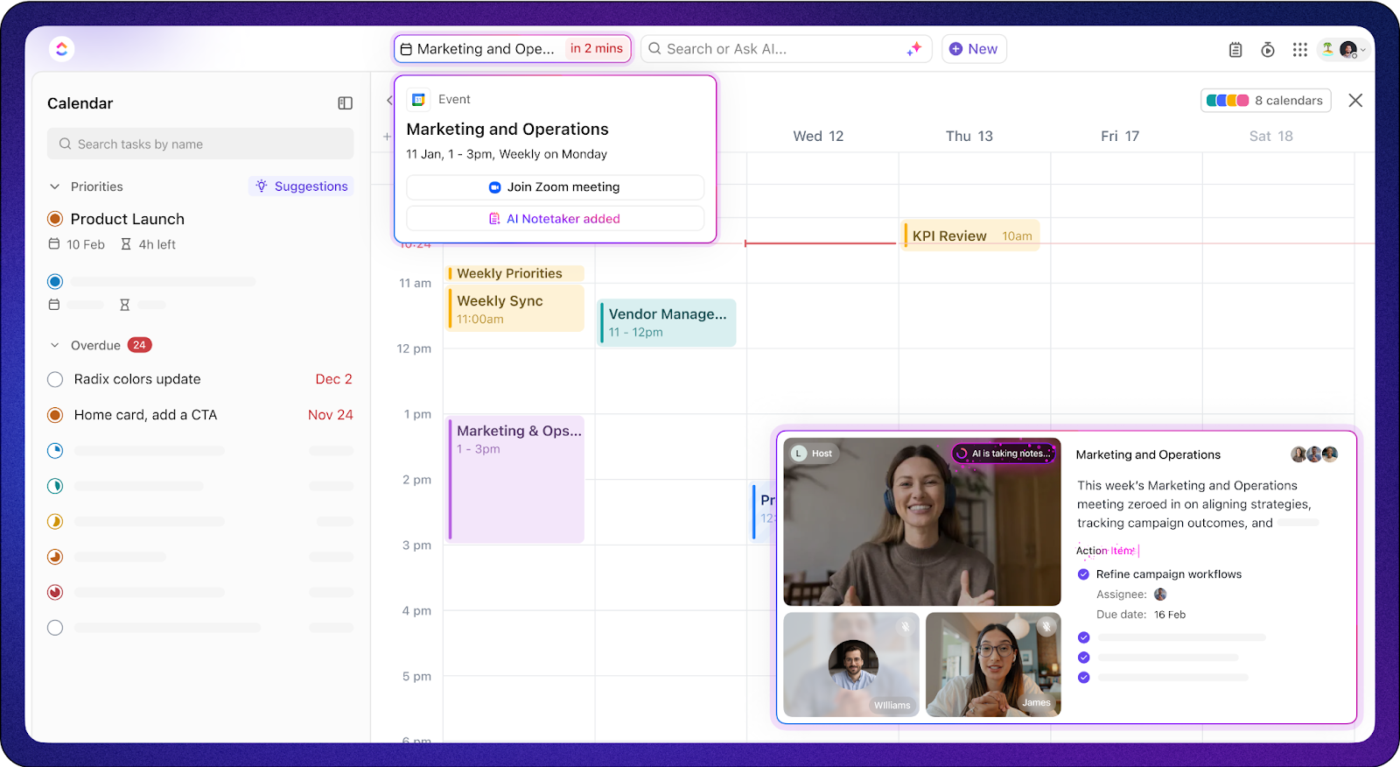
그러나 이 기능은 트랜스크립션에 그치지 않습니다. 최고의 받아쓰기 소프트웨어인 이 소프트웨어는 회의 내용을 키 포인트와 실행 항목을 포함한 깔끔하고 구조화된 노트로 정리하여 ClickUp 수신함으로 직접 전달하고, 깔끔한 ClickUp 문서로 캡처합니다.
여기에서 노트를 편집, 정리하고 실행 가능한 ClickUp 작업으로 변환하거나 팀과 공유할 수 있습니다. 팀원에게 @멘션을 통해 피드백을 수집하고 문서 내에서 실시간 공동 편집 기능을 활용하여 노트를 항상 최신 상태로 유지할 수 있습니다. 이 통합을 통해 모든 것이 중앙 집중화되어 여러 도구를 전환할 필요 없이 노트를 쉽게 찾고, 공유하고, 실행할 수 있습니다.
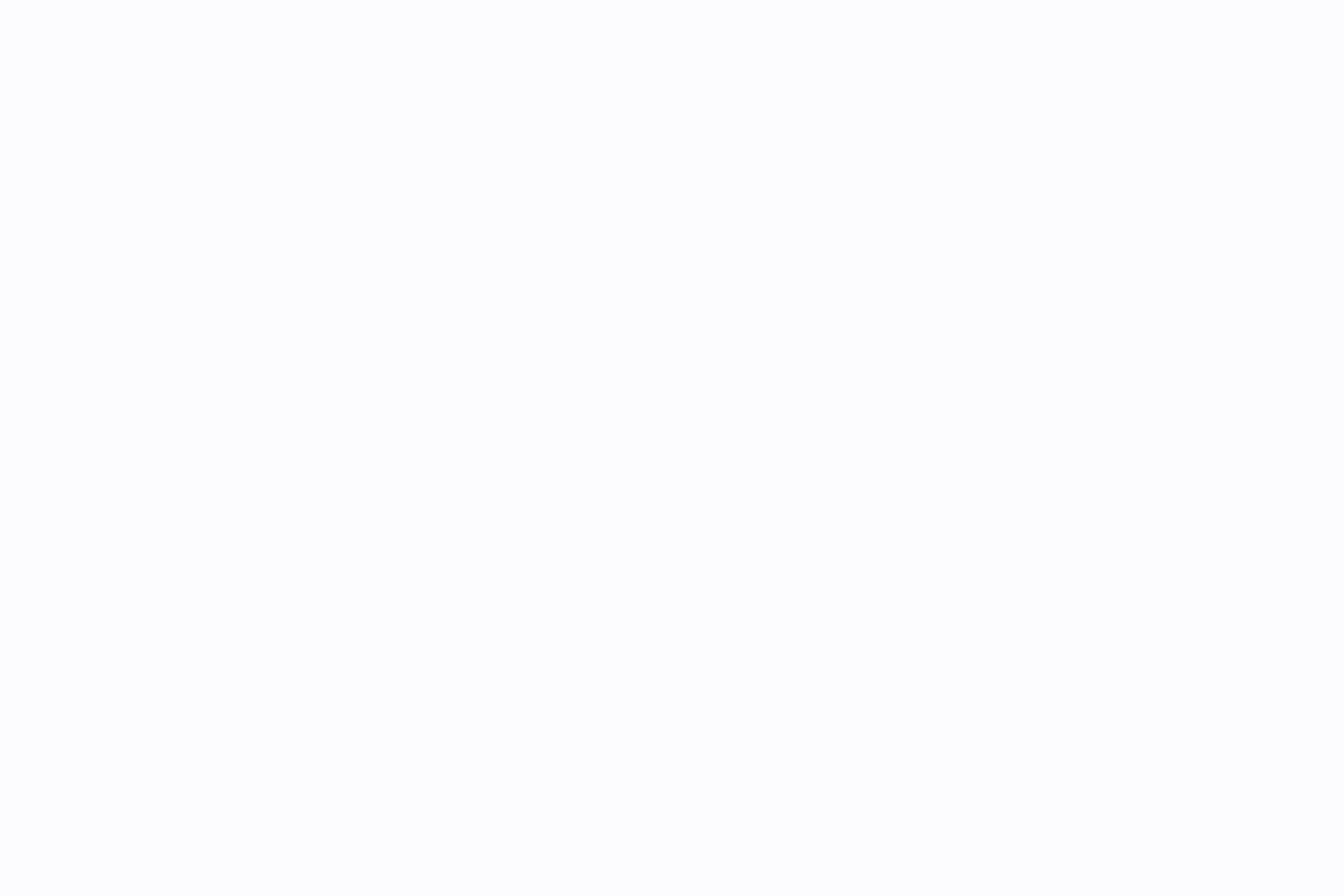
트랜스크립트가 정리되면 ClickUp은 ClickUp Brain을 통해 지능을 한 단계 더 높입니다 . 자연어 프롬프트를 사용하여 팀원과 대화하듯이 노트와 상호 작용할 수 있습니다. 텍스트 페이지를 일일이 뒤지지 않고도 주요 포인트를 요약하거나, 실행 항목을 추출하거나, 중요한 결정을 강조 표시하도록 요청할 수 있습니다.
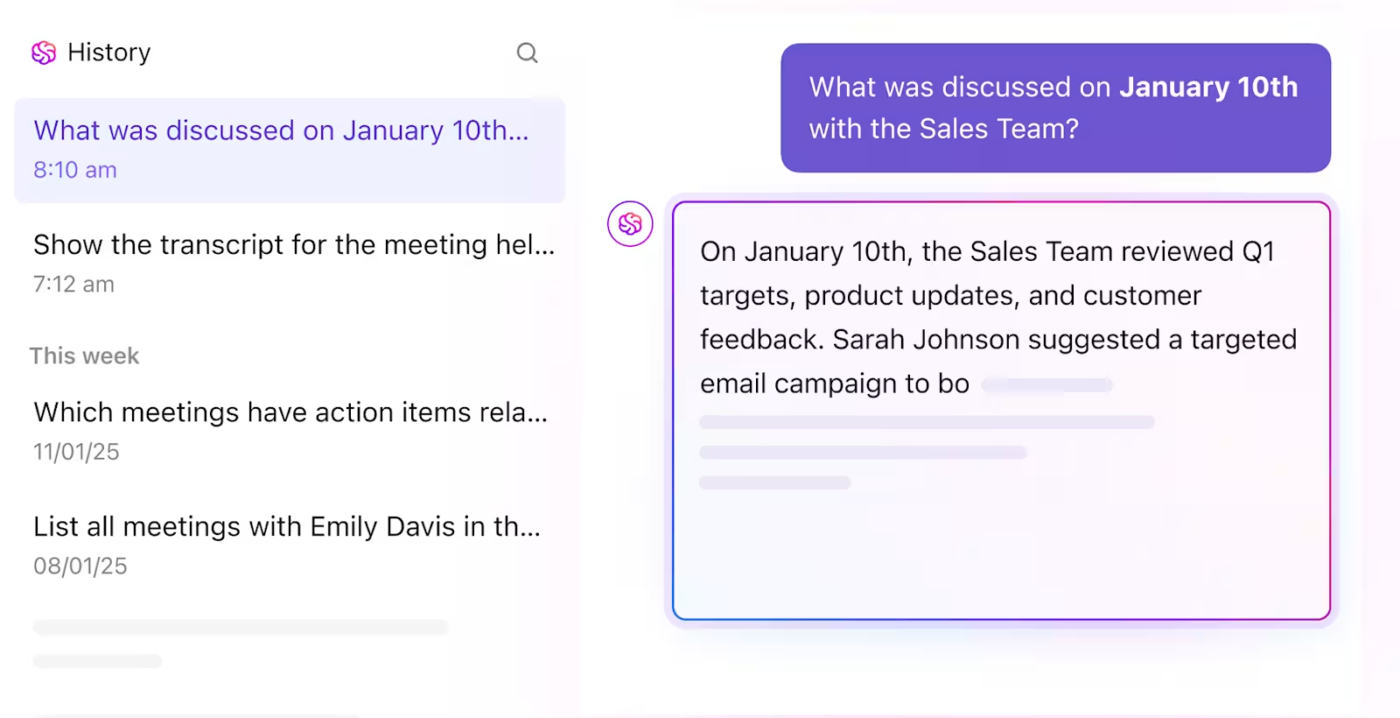
긴 클라이언트 온보딩 통화가 막 끝났다고 가정해 보겠습니다. 전체 대본을 스크롤하는 대신, "클라이언트가 프로젝트 마감일에 대해 뭐라고 했지?" 또는 "합의된 다음 단계 목록을 알려줘"라고 간단히 물어볼 수 있습니다. ClickUp Brain은 이러한 답변을 즉시 표시하여 시간을 낭비하지 않고 필요한 정보를 명확하게 제공합니다.
ClickUp Brain의 인사이트를 통해 주요 요점을 작업으로 빠르게 전환할 수 있습니다. 예를 들어, Brain이 "콘텐츠 플랜 초안 작성"과 같은 작업 항목을 강조 표시하면, 해당 작업을 즉시 적절한 담당자에게 할당하고, 마감일을 설정하고, ClickUp Tasks를 사용하여 진행 상황을 추적할 수 있습니다. 인사이트에서 작업으로의 원활한 전환을 통해 귀하와 귀하의 팀은 체계적으로 업무를 진행할 수 있습니다.
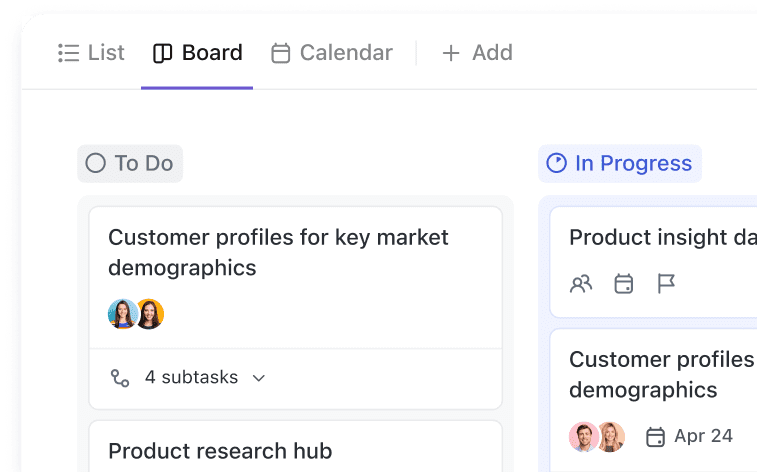
📮ClickUp Insight: 설문조사 응답자의 약 88%가 개인 작업을 단순화하고 속도를 높이기 위해 AI 도구를 사용하고 있습니다.
직장에서도 같은 이점을 얻고 싶으신가요? ClickUp이 도와드리겠습니다! ClickUp의 내장 AI 어시스턴트인 ClickUp Brain은 회의 횟수 감소, AI가 생성한 빠른 요약, 자동화된 작업으로 생산성을 30% 향상시킬 수 있도록 도와드립니다.
ClickUp의 최고의 기능
- 자동화로 일관성 확보: 관련 트리거가 활성화되면 ClickUp 자동화를 통해 작업을 할당하거나 알림을 자동으로 보낼 수 있습니다
- 원하는 방식으로 작업 보기: 목록, 보드, 달력, 간트 등 ClickUp의 15개 이상의 보기를 사용하여 전사 워크플로우에 맞게 보기를 맞춤 설정하고 정리된 상태를 유지하세요
- 작업에 소요된 시간 추적: ClickUp 시간 추적을 통해 각 작업에 소요된 시간을 추적하여 생산성 분석을 개선하고 정확한 청구서를 작성하세요
- 대시보드로 성능 모니터링: 실시간 ClickUp 대시보드를 만들어 팀의 성능, 프로젝트 진행 상황 및 주요 메트릭을 모니터링하세요
ClickUp의 한도
- 이 플랫폼은 기능이 풍부하기 때문에 처음 사용하는 사용자에게는 약간 어려울 수 있습니다
ClickUp 가격
ClickUp 평가 및 리뷰
- G2: 4.7/5 (9,000개 이상의 리뷰)
- Capterra: 4.6/5 (4,000개 이상의 리뷰)
실제 사용자들은 ClickUp에 대해 어떻게 말하고 있나요?
G2 리뷰에서 언급된 내용:
ClickUp Brain은 정말 시간을 절약해줍니다. 이제 내장된 AI가 긴 스레드를 요약하고, 문서를 초안으로 작성하고, 작업 내에서 바로 음성 클립을 텍스트로 변환할 수 있게 되어, 팀이 컨텍스트 전환을 줄이고 애드온 도구를 덜 사용할 수 있게 되었습니다.
ClickUp Brain은 정말 시간을 절약해줍니다. 이제 내장된 AI가 긴 스레드를 요약하고, 문서를 초안 작성하고, 작업 내에서 바로 음성 클립을 텍스트로 변환할 수 있게 되어, 팀이 컨텍스트 전환을 줄이고 애드온 도구를 덜 사용할 수 있게 되었습니다.
🎧 빠른 해킹: ClickUp의 AI Notetaker는 영어, 스페인어, 프랑스어, 독일어, 힌디어 등 18개 언어로 된 회의를 자동으로 감지하고 텍스트로 변환합니다. 이 기능을 사용하면 수동으로 언어를 선택하지 않아도 정확한 텍스트 변환이 가능합니다.
2. Otter. ai (AI 기반 회의 기록 및 실시간 협업에 가장 적합)
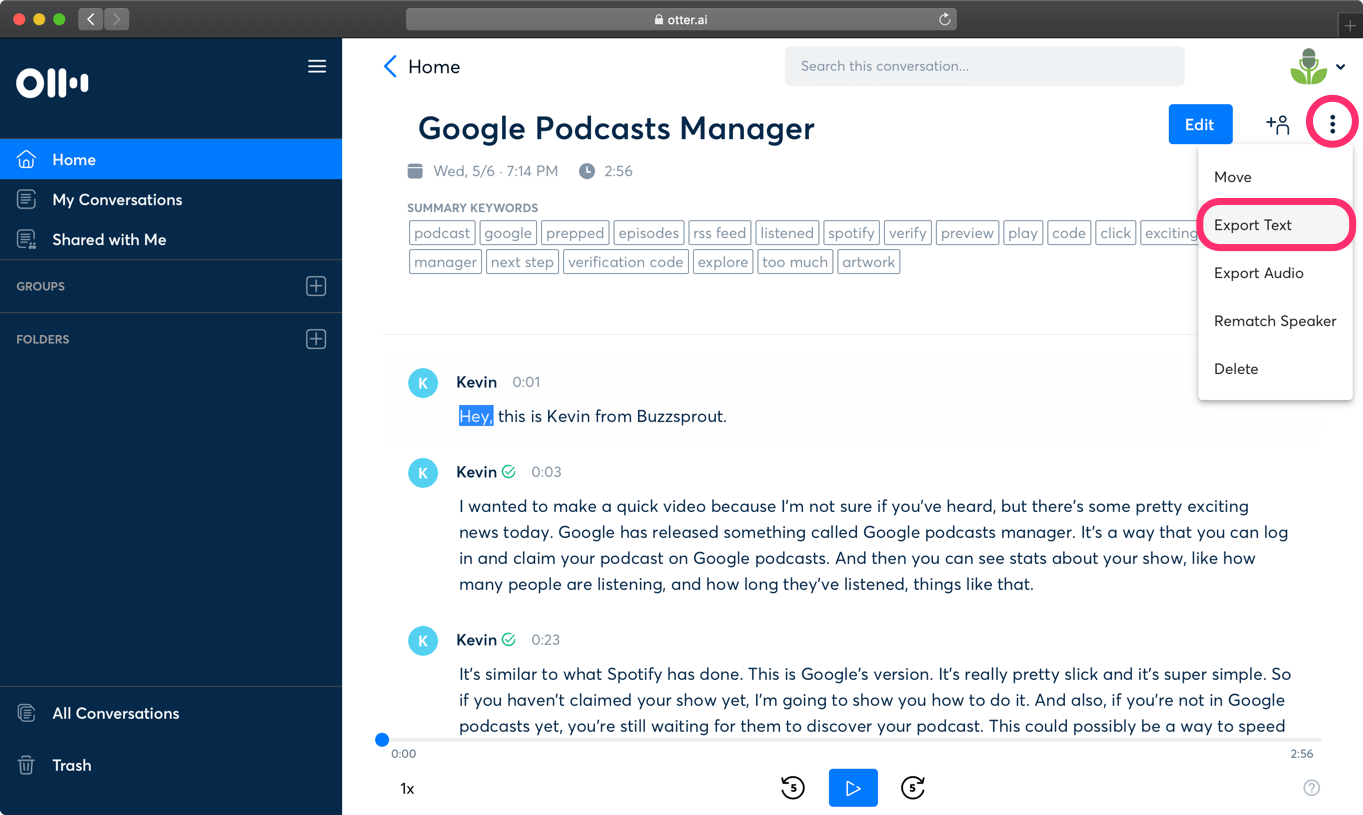
Otter. ai는 AI 기반의 회의 기록 및 협업 도구로, 회의 대화를 정확하고 실시간으로 텍스트로 변환합니다. Zoom, Google Meet 또는 Microsoft Teams에 연결하여 Otter Assistant가 귀하를 대신하여 회의에 참여하여 노트를 작성하고 팀과 공유할 수 있도록 할 수 있습니다.
Dictation. io 사용자라면, 이 AI 노트 필기 앱이 단일 화자의 음성 입력뿐만 아니라 전체 회의 내용을 자동으로 텍스트로 변환하는 기능이 크게 업그레이드된 것을 확인할 수 있습니다.
또한 스피커 식별, 높은 정확도를 위한 맞춤형 어휘 추가 기능, 키 모멘트를 빠르게 찾을 수 있는 강력한 검색 도구도 사용할 수 있습니다. 또한 Otter.ai의 iOS, 웹 및 Android 앱에서 실시간으로 트랜스크립트를 강조 표시하고, 댓글을 달고, 공동 작업할 수 있습니다.
Otter.ai의 최고의 기능
- 프레젠테이션 슬라이드를 자동으로 캡처하고 공유된 슬라이드를 트랜스크립트에 삽입하세요
- 공유 허브를 만들어 트랜스크립트를 관리하고, 액세스 권한을 할당하고, 모든 사람의 정보를 일관되게 유지하세요
- 회의에서 할당된 작업을 자동으로 추출하고, 해당 작업이 논의된 순간으로 직접 연결되는 링크를 제공합니다
Otter.ai의 한도
- 이 플랫폼은 화자 식별 정확도 면에서 개선이 필요하며, 편집 과정이 때때로 약간 어색하게 느껴질 수 있습니다
Otter.ai 가격
- 기본: 무료
- Pro: $16. 99/사용자/월
- 비즈니스: 사용자당 월 30달러
- Enterprise: 맞춤형 가격
Otter.ai 평가 및 리뷰
- G2: 4.3/5 (290개 이상의 리뷰)
- Capterra: 4.3/5 (90개 이상의 리뷰)
Otter.ai에 대해 실제 사용자들은 어떻게 말하고 있나요?
G2 리뷰에서 언급된 내용:
Otter에서 제가 가장 좋아하는 점은 계속 노트를 작성할 필요 없이 통화에서 연결된 상대방에게 전적으로 집중할 수 있다는 것입니다. Otter가 노트를 작성하고 오디오 대본을 기록해 주므로 대화가 더 자유롭게 흐르고, 더 많은 질문을 하고 더 많은 정보를 알 수 있습니다.
Otter에서 제가 가장 좋아하는 점은 계속 노트를 작성할 필요 없이 통화에서 연결된 상대방에게 전적으로 집중할 수 있다는 것입니다. Otter가 노트를 작성하고 오디오 대본을 녹음하기 때문에 대화가 더 자유롭게 흐르고, 더 많은 질문을 하고 더 많은 정보를 알 수 있습니다.
👀 알고 계셨나요? Otter 및 그 대체 제품은 Zoom 및 Google Meet와 통합되지만, 수동 설정이나 브라우저 확장 및 비즈니스 플랜이 필요한 경우가 많습니다. 반면, 달력을 동기화할 수 있으며, ClickUp의 AI Notetaker는 Zoom, Google Meet 및 Teams에 자동으로 연결되어 노트를 작성할 수 있습니다.
✅ ClickUp의 장점: 브라우저 애드온이 필요하지 않습니다. 노트는 프로젝트 작업 및 타임라인에 직접 연결됩니다.
3. Apple Dictation (Apple 기기에서 프라이버시를 최우선으로 하는 음성 타이핑에 가장 적합)
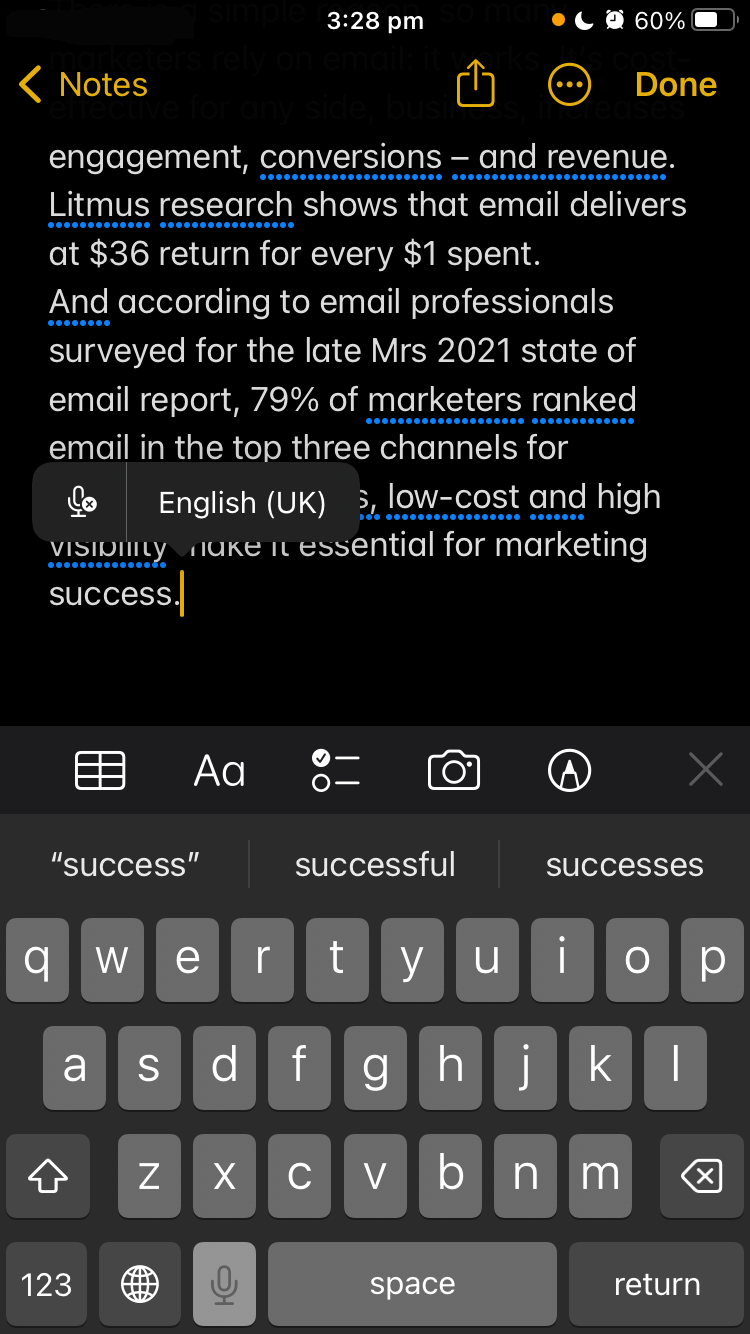
Mac 또는 iOS 사용자라면 Siri가 지원하는 Apple Dictation이 이미 기기에 내장되어 있습니다. 기본 음성 텍스트 변환 딕테이션 도구와 달리 Apple Dictation은 오프라인에서도 작동하며 음성 딕테이션을 실시간으로 처리합니다. 키보드와 통합되어 있어 중단 없이 음성 및 텍스트 입력을 전환할 수 있습니다. 즉, 맞춤형 단어를 딕테이션하고, 탭하여 문장을 수정한 다음 바로 다시 말하기 시작할 수 있습니다.
이 음성 텍스트 변환 소프트웨어 솔루션은 프라이버시를 최우선으로 생각하며 Apple 생태계 전체에서 기기 내 처리를 사용합니다. 모든 앱에서 직접 음성 입력을 사용할 수 있습니다.
또한 말하면서 마침표, 쉼표, 물음표와 같은 구두점을 자동으로 삽입합니다. 반면 Dictation. io는 구두점을 자동으로 삽입하지 않습니다. 대신 음성 명령어에 의존하기 때문에 사용자는 구두점(예: '쉼표', '마침표')을 삽입하려면 명시적으로 말해야 합니다.
Apple Dictation의 최고의 기능
- 오디오 녹음 공유를 선택하여 Apple이 품질 개선을 위해 Siri 및 받아쓰기 상호 작용의 샘플을 검토할 수 있도록 허용하세요
- '[단어] 선택' 또는 '[구문] 삭제'와 같은 명령어를 말하여 입력하지 않고도 빠르게 변경할 수 있습니다
- '실행 취소' 또는 '다시 실행'과 같은 음성 명령어를 사용하여 마지막 작업을 되돌리거나 반복할 수 있습니다
Apple Dictation의 한도
- 약 30초 동안 말을 멈추면 받아쓰기가 자동으로 중지됩니다. 이로 인해 Apple 기기에서 긴 받아쓰기 세션의 흐름이 중단될 수 있습니다
Apple Dictation 요금제
- Apple 기기에서 무료
- Dictate Pro (1개월, iOS): $4.99
- Dictate Pro (1개월, iOS/macOS): $5.99
- Dictate Pro (1년, iOS): $12.99
- Dictate Pro (1년 iOS/macOS): $17.99
Apple Dictation 평가 및 리뷰
- G2: 리뷰가 충분하지 않습니다
- Capterra: 리뷰가 충분하지 않습니다
실제 사용자들은 Apple Dictation에 대해 어떻게 말하고 있나요?
이 앱을 사용하여 많은 양의 편지(일부는 타이핑, 일부는 손으로 쓴 것)를 텍스트로 변환하고 있습니다. 오류율은 일반적으로 5% 미만으로 양호합니다.
이 앱을 사용하여 많은 양의 편지(일부는 타이핑, 일부는 손으로 쓴 것)를 텍스트로 변환하고 있습니다. 오류율은 일반적으로 5% 미만으로 양호합니다.
⚡템플릿 아카이브: 회의 내용을 텍스트로 변환한 후 작업 목록 템플릿을 사용하여 인사이트를 실행 가능한 작업으로 변환하세요. 이 템플릿에서 한 곳에서 책임 할당, 마감일 설정, 진행 상황 추적 등을 할 수 있습니다.
4. Google Docs 음성 입력 (Google Workspace에서 무료 브라우저 기반 음성 입력을 위한 최상의 선택)
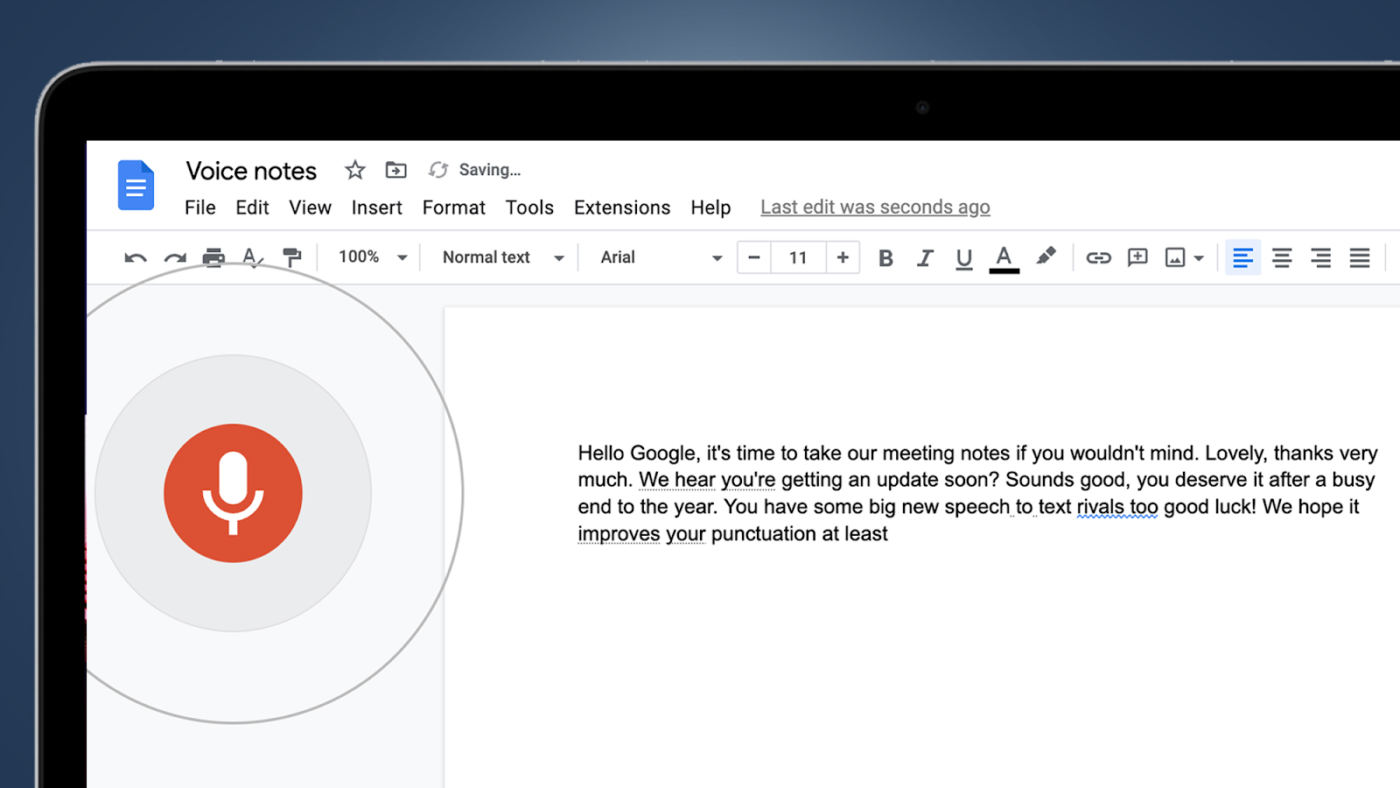
Google Docs 음성 입력은 핸즈프리로 문서를 작성하기 위해 설계된 브라우저 기반의 내장 음성 텍스트 변환 도구입니다. 데스크탑의 Chrome에서만 사용할 수 있으며, 100개 이상의 언어와 구두점 및 형식 지정과 같은 기본 음성 명령어를 지원합니다.
음성 녹음을 처리하거나 스피커 라벨과 같은 고급 기능을 제공하지는 않지만, 빠른 노트 작성이나 긴 콘텐츠 초안 작성에 적합합니다. Windows 음성 입력과 비교할 때, Google 생태계에 더 밀접하게 연결되어 있지만 사용 방법은 똑같이 쉽습니다. Google의 훈련 데이터가 지원하기 때문에, 자주 사용하는 문구, 억양, 말투의 정확도가 시간이 지남에 따라 향상됩니다.
Google Docs 음성 입력의 최고의 기능
- 마이크를 끄지 않고 커서를 오류로 이동하여 수정할 수 있습니다. 수정 후 커서를 다시 위치로 이동하면 받아쓰기를 계속할 수 있습니다
- 회색으로 밑줄이 그어진 단어를 마우스 오른쪽 버튼으로 클릭하면 제안된 대체 단어 목록을 보고 선택할 수 있습니다
- "단락 선택", "기울임꼴로 표시" 또는 "줄 끝으로 이동"과 같은 음성 명령어를 사용하여 편집하세요
Google Docs 음성 입력의 한도
- Google Docs 음성 입력은 대화에서 여러 명의 화자를 구분하지 않으므로 그룹 토론이나 인터뷰를 기록하는 데는 적합하지 않습니다
Google Docs 음성 입력 가격
- Free Forever
Google Docs 음성 입력 평가 및 리뷰
- G2: 4.6/5 (100개 이상의 리뷰)
- Capterra: 4.7/5 (28,000개 이상의 리뷰)
📚 보너스: 워터마크가 없는 무료 스크린 레코더 도구
5. Microsoft Dictate (내장 음성 받아쓰기가 필요한 Microsoft Office 사용자에게 가장 적합)
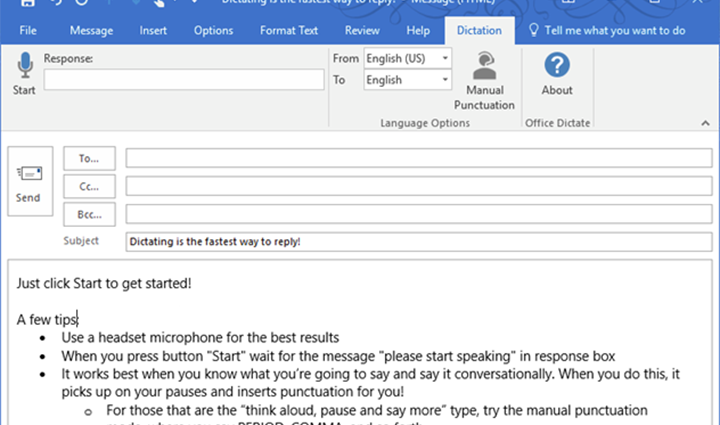
Microsoft 365 구독이 활성화되어 있는 경우, Microsoft Dictate는 Word, Outlook, PowerPoint 및 OneNote와 같은 Microsoft Office 애플리케이션과 직접 통합되는 음성 텍스트 변환 기능을 제공합니다.
여러 언어를 지원하므로 Microsoft Word를 비롯한 다양한 환경에서 일하거나 언어를 자주 전환해야 하는 사용자에게 유용한 받아쓰기 소프트웨어입니다.
이 무료 받아쓰기 소프트웨어는 음성에 따라 콤마, 마침표 및 기타 문장 부호를 자동으로 삽입하여 수동으로 수정할 필요가 없습니다. 또한 음성 받아쓰기 명령어를 사용하여 텍스트의 형식을 지정(굵게 표시, 글머리 기호 만들기 등)할 수 있어 손을 사용하지 않고도 문서를 효율적으로 편집할 수 있습니다.
Microsoft Dictate의 최고의 기능
- 단어 또는 구문을 받아쓰기 한 다음 "굵게", "기울임꼴" 또는 "밑줄"과 같은 음성 명령어를 사용하여 텍스트의 특정 부분을 형식화하세요
- 구문을 받아쓰기 시작한 다음 주석을 추가하는 명령어를 입력하여 문서에 주석을 직접 삽입할 수 있습니다
- 민감하거나 부적절한 문구를 *로 변환하여 자동으로 숨겨 전문성을 유지하고 콘텐츠가 적절한 상태로 유지되도록 하세요
Microsoft Dictate의 한도
- Microsoft Dictate는 Word, Outlook, PowerPoint와 같은 Microsoft Office 응용 프로그램 내에서만 작동하므로 다른 소프트웨어 또는 플랫폼과의 통합 옵션이 적습니다
Microsoft Dictate 가격
- Microsoft Dictate는 Microsoft 365 구독의 일부로 포함되어 있습니다
Microsoft Dictate 평가 및 리뷰
- G2: 4.6/5 (5,000개 이상의 리뷰)
- Capterra: 4.6/5 (13,000개 이상의 리뷰)
실제 사용자들은 Microsoft Dictate에 대해 어떻게 말하고 있나요?
레딧 리뷰에서 언급된 내용:
저는 Microsoft Word의 받아쓰기 기능을 사용하여 논문 일부를 초안으로 작성한 다음, 다시 돌아가서 타이핑으로 편집했습니다... 전반적으로 꽤 잘 작동했습니다. 제가 최종적으로 한 편집의 대부분은 전체적인 품질을 높이기 위한 것이었는데, 받아쓰기로 작성했든 타이핑으로 작성했든 상관없이 어쨌든 해야 할 작업이었습니다.
저는 Microsoft Word의 받아쓰기 기능을 사용하여 논문 일부를 초안으로 작성한 다음, 다시 돌아가서 타이핑으로 편집했습니다... 전반적으로 꽤 잘 작동했습니다. 제가 마지막으로 한 편집은 대부분 전체적인 개선을 위한 것이었는데, 받아쓰기로 작성했든 타이핑으로 작성했든 상관없이 어쨌든 해야 할 작업이었습니다.
👀 알고 계셨나요? 사람들은 분당 평균 110~150개의 단어를 말하지만, 손으로 쓸 수 있는 단어 수는 분당 20~45개에 불과합니다.
아이디어가 빠르게 오가고 후속 조치가 중요한 회의에서는 생산성이 크게 떨어질 수 있습니다. AI를 회의 노트에 사용하면 모든 것을 메모할 필요가 없습니다. AI가 대화를 캡처하고, 키 포인트를 정리하고, 작업 항목을 자동으로 생성하도록 할 수 있습니다.
6. Braina (개인 비서 기능이 있는 오프라인 AI 받아쓰기에 가장 적합)
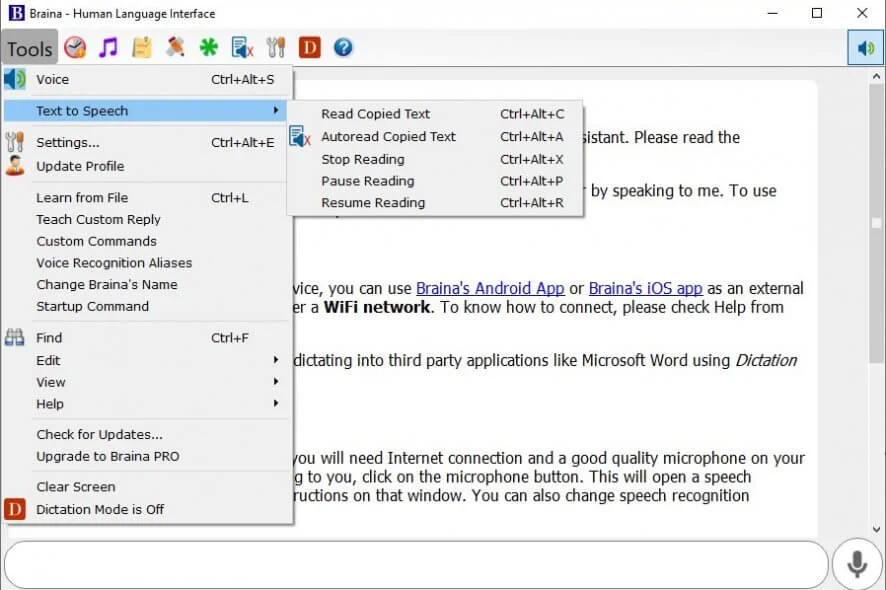
Braina는 100개 이상의 언어로 음성을 텍스트로 변환하는 AI 기반의 어시스턴트 및 받아쓰기 소프트웨어입니다. MS Word, Gmail, 메모장 등 다양한 애플리케이션에서 사용할 수 있습니다. Braina를 사용하면 GPT-4 및 Claude 3과 같은 대규모 언어 모델을 PC에서 로컬로 실행할 수 있어, 데이터를 오프라인으로 처리하여 프라이버시를 강화하고 성능을 높일 수 있습니다.
Braina는 AI 메모리를 갖추고 있어 인간의 인지 기억을 모방하여 시간이 지남에 따라 상호 작용을 개인화합니다.
반면, Dictation. io는 주로 실시간 트랜스크립션에 중점을 두고 있으며, 과거의 상호 작용을 기억하거나 사용자 선호도에 적응할 수 없습니다. 또한 Braina의 LocalLibrary를 사용하면 개인 지식 기반을 구축하고 자연어 쿼리를 사용하여 상호 작용할 수 있습니다.
Braina의 최고의 기능
- 자연어 명령어를 사용하여 작업을 자동화하고, 파일을 검색하고, 알림을 설정하고, 미디어를 재생하세요
- 오디오 녹음 파일(.mp3, .wav) 및 비디오(.mp4) 파일을 컴퓨터에서 직접 오프라인으로 텍스트로 변환하세요
- 통합 AI 모델을 사용하여 질문을 하고 인사이트를 추출하여 PDF, 웹 페이지 및 스크린샷으로 채팅하세요
Braina의 한도
- 특정 작업이나 응용 프로그램에 대한 더 복잡하거나 자세한 음성 명령어는 어려울 수 있습니다
Braina 가격
- Lite: 무료
- 프로: $99/년
- Pro Plus: $199 (2년 구독)
- Pro Ultra: 3년 사용권 $299
Braina 평가 및 리뷰
- G2: 리뷰가 충분하지 않습니다
- Capterra: 리뷰가 충분하지 않습니다
실제 사용자들은 Braina에 대해 어떻게 말하고 있나요?
Capterra 리뷰에 따르면:
처음부터 사용자 친화적이고 정확도가 뛰어나며 매우 유연하기 때문에 텍스트가 어디에 배치되어 있든 상관없이 잘 작동합니다. 이메일, 블로그, 소셜 미디어 게시물, Windows와 호환되는 대부분의 워드 플랫폼. 주변 소음이 Braina의 트랜스크립션에 방해가 되지 않는 것도 또 다른 장점입니다.
처음부터 사용자 친화적이고 정확도가 뛰어나며 매우 유연하기 때문에 텍스트가 어디에 배치되어 있든 상관없이 잘 작동합니다. 이메일, 블로그, 소셜 미디어 게시물, Windows와 호환되는 대부분의 워드 플랫폼. 주변 소음이 Braina의 트랜스크립션에 방해가 되지 않는 것도 또 다른 장점입니다.
7. Fireflies. ai (자동 회의 트랜스크립션 및 팀 협업에 가장 적합)
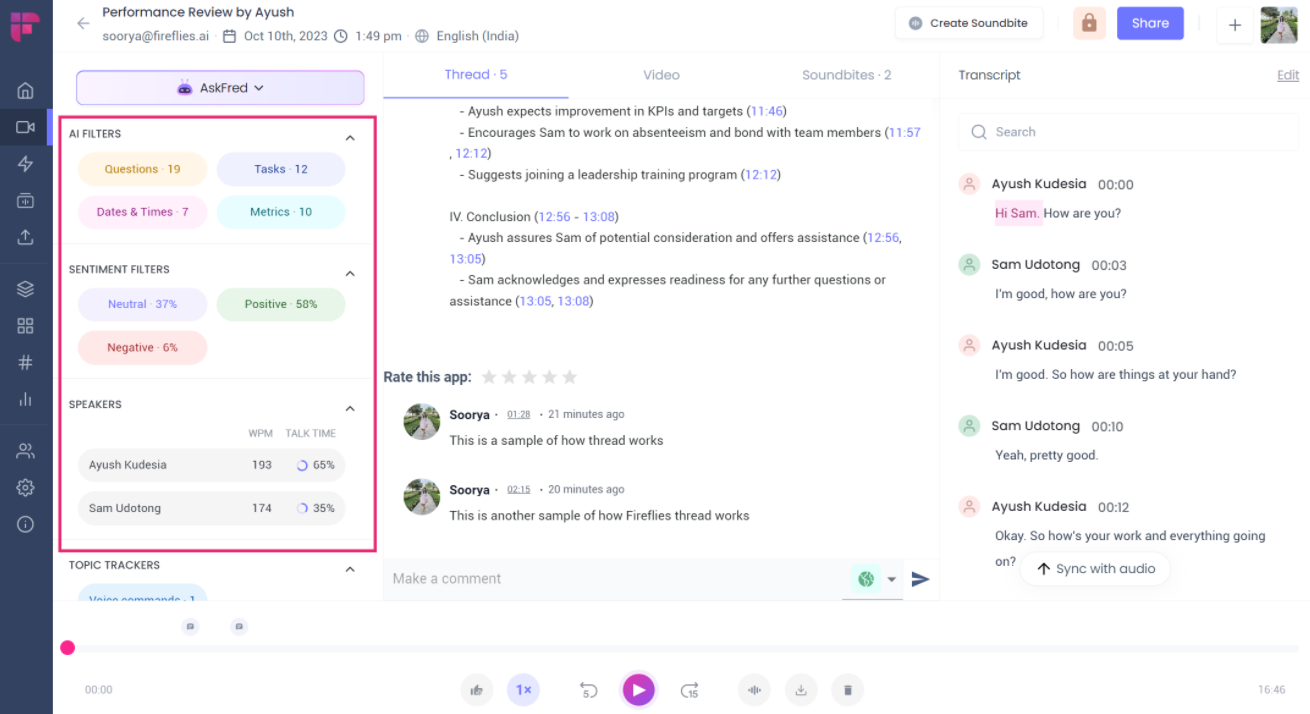
Dictation. io는 기본적인 음성 텍스트 변환 기능을 제공하지만 Fireflies는 그보다 더 발전된 기능을 제공합니다. 회의에 자동으로 참여하고, 회의를 녹음하고, 실시간 트랜스크립션을 생성할 수 있습니다. 캘린더와 동기화되면 Fireflies는 Zoom, Google Meet, Microsoft Teams 등 다양한 플랫폼에서 진행된 회의를 30개 이상의 언어로 요약할 수 있습니다.
통화가 끝나면 AI가 생성한 주요 포인트, 조치 항목 및 결정 사항을 요약한 간결한 요약본을 받게 됩니다.
단독 노트 작성 도구인 Dictation.io와 달리 Fireflies를 사용하면 트랜스크립트를 공유하고, 특정 순간에 댓글을 남기고, 타임스탬프에 반응하고, 팀을 위한 오디오 사운드바이트를 만들 수도 있습니다.
Fireflies. ai의 최고의 기능
- AskFred AI 어시스턴트를 사용하여 회의 기록에서 직접 추출한 인사이트를 활용하여 즉각적인 답변을 받고, 회의 후 이메일 초안을 작성하고, 후속 조치를 자동화하세요
- 대화 인텔리전스로 팀의 역학 관계를 분석하여 커뮤니케이션 패턴을 파악하세요
- Fireflies.ai를 Salesforce, HubSpot, Slack, Asana 등 40개 이상의 앱과 연결하여 노트 공유를 자동화하고 워크플로우를 간소화하세요
Fireflies. ai의 한도
- Fireflies는 일반적인 음성 텍스트 변환 소프트웨어가 아닙니다. 회의 대화를 기록하고 분석하기 위해 특별히 설계된 AI 기반 회의 보조 도구입니다
Fireflies.ai 가격
- Free Forever
- Pro: 좌석당 월 18달러
- 비즈니스: 좌석당 월 29달러
- Enterprise: 좌석당 월 39달러
Fireflies. ai 평가 및 리뷰
- G2: 4.8/5 (600개 이상의 리뷰)
- Capterra: 4.3/5 (10개 이상의 리뷰)
실제 사용자들은 Fireflies.ai에 대해 어떻게 말하고 있나요?
G2 리뷰에서 언급된 내용:
요약은 매우 정확하고 통찰력이 뛰어나며, 더 자세한 컨텍스트를 보려면 어떤 부분도 확장할 수 있는 점이 정말 마음에 듭니다(Pro 플랜의 훌륭한 특전). 전체 대본과 함께 회의 요약을 볼 수 있는 기능은 시간을 크게 절약해주고, 연결된 타임스탬프를 통해 필요한 대화 부분으로 쉽게 이동할 수 있습니다.
요약은 매우 정확하고 통찰력이 뛰어나며, 더 자세한 컨텍스트를 보려면 어떤 부분도 확장할 수 있는 점이 정말 마음에 듭니다(Pro 플랜의 훌륭한 특전). 전체 대본과 함께 회의 요약을 볼 수 있는 기능은 시간을 크게 절약해주고, 연결된 타임스탬프를 통해 필요한 대화 부분으로 쉽게 이동할 수 있습니다.
⚡템플릿 아카이브: 원본 대본에 만족하지 마세요. 회의 노트 템플릿을 사용하여 단어 그대로의 캡처 그 이상의 노트를 작성하고 팀의 우선순위를 반영하세요.
8. Letterly (모바일에서 음성 노트를 구조화된 형식으로 재작성하는 데 가장 적합)
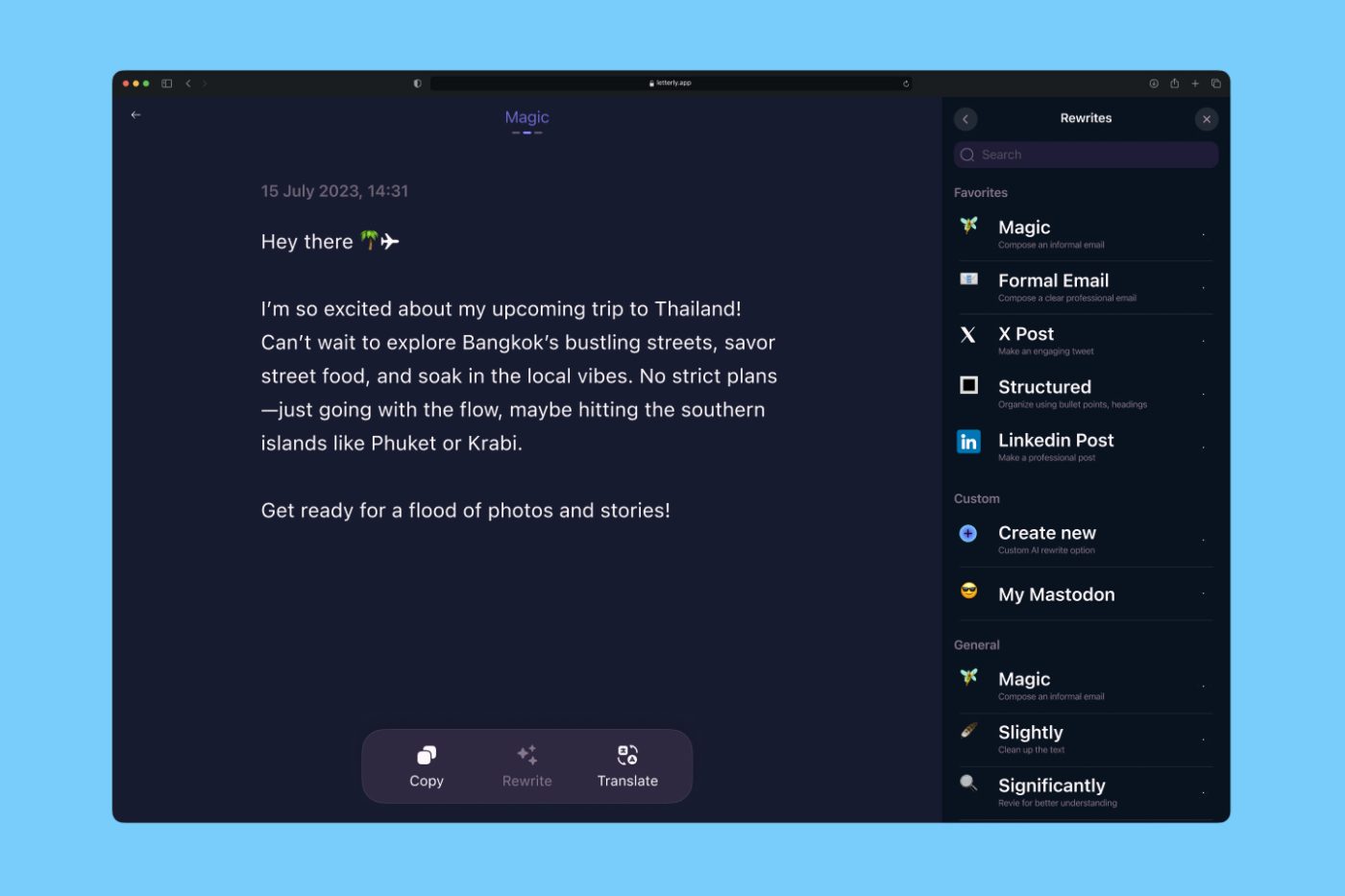
말한 아이디어를 세련되고 바로 출판할 수 있는 텍스트로 바꾸고 싶은 콘텐츠 제작자라면, AI 기반의 받아쓰기 도구인 Letterly가 적합합니다.
IOS 기기, Android, macOS 및 웹 플랫폼에서 사용할 수 있는 Letterly는 25개 이상의 재작성 스타일을 제공합니다. 음성 입력 기능을 사용하면 단어를 받아쓰기하여 이메일, 할 일 목록, 소셜 미디어 게시물 및 요약을 작성할 수 있습니다. 선호하는 재작성 스타일을 북마크에 추가할 수도 있습니다.
이 앱을 사용하면 기기의 화면이 꺼진 상태에서도 음성 노트를 녹음할 수 있어 이동 중에도 유연하게 사용할 수 있습니다. 또한, 이 앱은 웹훅을 지원하여 Google Docs 및 Notion과 같은 플랫폼으로 노트를 직접 전송하고 워크플로우를 간소화할 수 있습니다.
Letterly의 최고의 기능
- 태그로 노트를 정리 하여 쉽게 분류하고 검색하세요
- 전사 후 몇 초 만에 노트 제목을 생성하고 수동으로 편집할 수 있습니다
- 90개 이상의 언어로 음성을 텍스트로 변환하세요
문자 제한
- 일부 사용자는 앱의 받아쓰기 기능을 사용할 때, 특히 음색이나 형식 설정을 조정할 때 학습이 필요하다고 보고했습니다
Letterly 가격 정책
- 맞춤형 가격
Letterly 평가 및 리뷰
- G2: 리뷰가 충분하지 않습니다
- Capterra: 리뷰가 충분하지 않습니다
실제 사용자들은 Letterly에 대해 어떻게 말하고 있나요?
G2 리뷰에서 언급된 내용:
Letterly의 인터페이스는 매우 직관적이어서 누구나 번거로움 없이 쉽게 사용할 수 있습니다.
Letterly의 인터페이스는 매우 직관적이어서 누구나 번거로움 없이 쉽게 사용할 수 있습니다.
9. Speechify (문서를 듣거나 이동 중에 텍스트를 음성으로 변환하는 데 가장 적합)
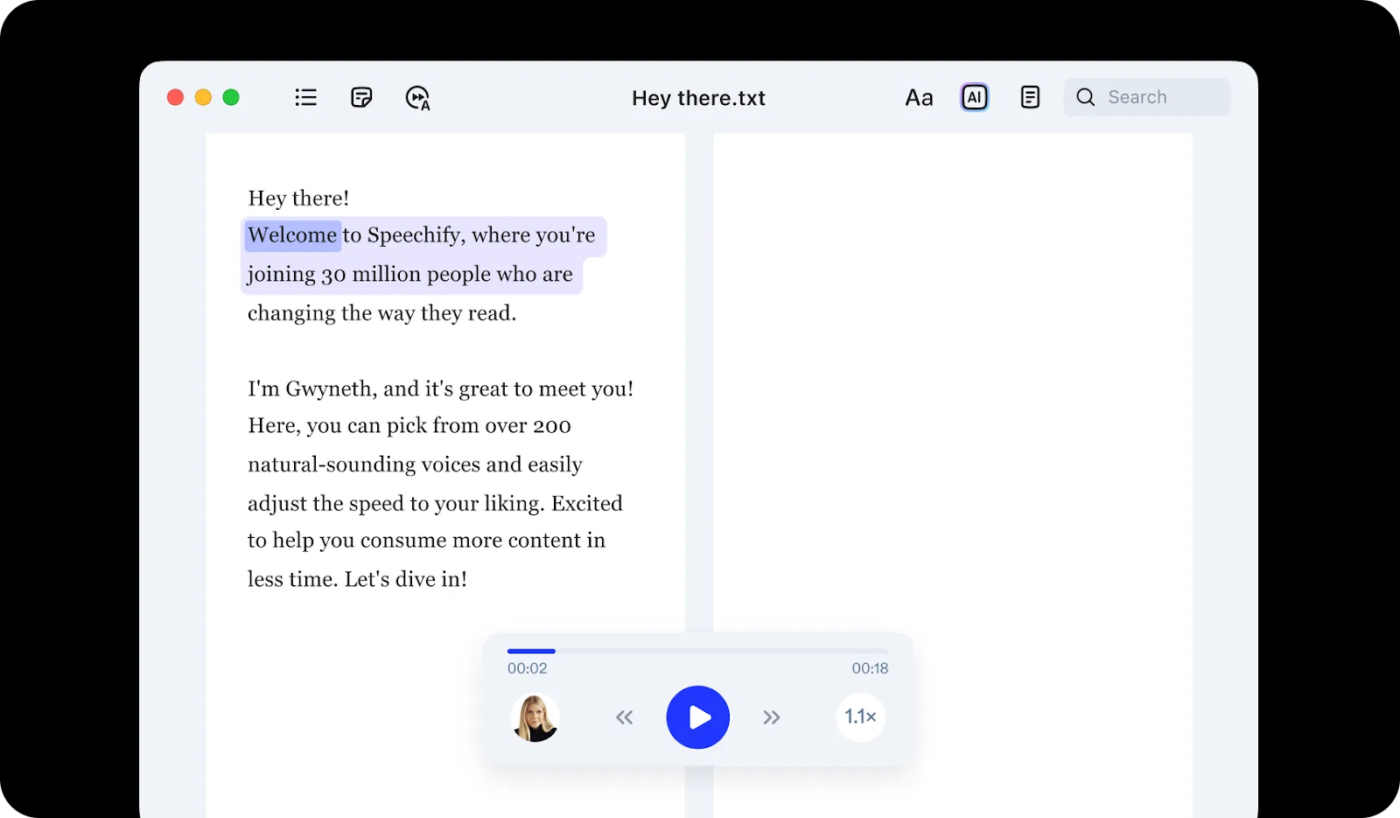
Speechify는 읽기 자료를 보다 유연하고 쉽게 이해하고 싶으신 학생들을 위한 유용한 텍스트 음성 변환 도구입니다. 사용자는 Gwyneth Paltrow와 Snoop Dogg와 같은 재미있는 옵션을 포함하여 200개 이상의 AI 음성 중에서 선택할 수 있습니다.
읽기 속도를 0.5배에서 9배까지 조절할 수도 있습니다. 다중 기기 동기화 기능을 사용하면 출근길에 듣기 시작하고 나중에 노트북에서 중단한 부분부터 계속 들을 수 있습니다.
인쇄된 유인물, 책 또는 수업 자료로 작업하는 경우 Speechify의 내장 OCR을 사용하여 휴대폰으로 실제 페이지를 스캔하고 즉시 오디오로 변환할 수 있습니다.
Speechify의 최고의 기능
- 30개 이상의 언어 및 지역 방언에 대한 지원을 받으세요
- 난독증 환자를 위해 특별히 설계된 청각 지원을 이용하세요
- 집중 모드, 내장 타이머 및 진행 추적기를 통해 방해 요소가 없는 환경을 조성하여 작업에 집중하고 생산성을 유지하세요
- 키보드 바로 가기로 사용 편의성 향상
Speechify의 한도
- 프리미엄 음성은 일반적으로 고품질이지만, 일부 사용자는 특정 음성이 로봇처럼 들리거나 부자연스럽다고 보고합니다
Speechify 요금제
- Free
- 프리미엄: 월 $29
Speechify 평가 및 리뷰
- G2: 리뷰가 충분하지 않습니다
- Capterra: 리뷰가 충분하지 않습니다
실제 사용자들은 Speechify에 대해 어떻게 말하고 있나요?
Capterra 리뷰에 따르면:
저는 업무에 Speechify Text to Speech를 사용합니다. 저는 편집 작업을 많이 하기 때문에 머리가 많이 피곤합니다. 텍스트를 소리내어 들을 수 있기 때문에 집중력이 향상되고 작업 속도가 빨라집니다. 사실, 5배 속도로 듣기 훈련을 해서 기록적인 속도로 편집을 할 수 있게 되었습니다! 웹 앱과 브라우저 확장 프로그램 모두 정말 마음에 듭니다.
저는 업무에 Speechify Text to Speech를 사용합니다. 저는 편집 작업을 많이 하기 때문에 머리가 많이 피곤합니다. 텍스트를 소리내어 들을 수 있으면 집중력이 높아지고 작업 속도도 빨라집니다. 사실, 제 머리를 5배의 속도로 듣도록 훈련시켜서 기록적인 속도로 편집을 진행할 수 있게 되었습니다! 웹 앱과 브라우저 확장 기능을 모두 사용하고 있는데, 둘 다 정말 마음에 듭니다.
10. Speechnotes (방해 요소 없는 실시간 음성 노트 필기에 가장 적합)
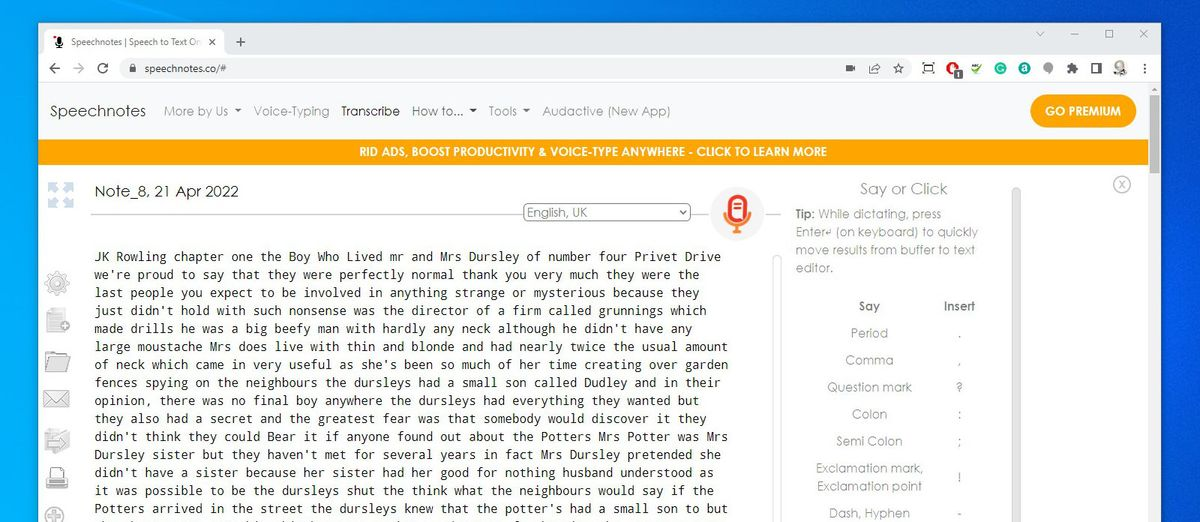
Speechnotes는 방해 요소 없는 음성 입력을 위해 만들어진 음성 텍스트 변환 및 트랜스크립션 도구입니다. Google의 음성 인식 엔진을 기반으로 하며 70개 이상의 언어를 지원합니다. 음성 명령어를 통해 구두점 및 형식 지정을 지원하며, 음성을 실시간으로 구조화된 텍스트로 변환합니다.
Dictation. io의 대안으로, 이 앱은 노트를 자동으로 저장합니다. 일반 텍스트로 내보내거나 다운로드할 수 있습니다. 또한 이 무료 받아쓰기 소프트웨어를 사용하여 자주 사용하는 문구에 대한 맞춤형 키를 설정하고 블루투스 마이크를 연결하여 핸즈프리로 입력할 수 있습니다.
Speechnotes의 최고의 기능
- "쉼표", "기간" 또는 "새 줄"과 같은 단어를 큰 소리로 말하면 Speechnotes가 올바른 구두점이나 형식을 즉시 삽입합니다
- 새로운 문장의 시작을 감지하고 첫 번째 단어를 대문자로 변환합니다
- 기존 텍스트 파일을 업로드하여 음성으로 편집하거나, 받아쓰기 노트를 . TXT 파일로 내보내거나 Google 드라이브로 내보낼 수 있습니다
Speechnotes의 한도
- Speechnotes는 여러 출력 형식을 지원하지 않으므로, 업무에 다양한 파일 형식이 필요한 사용자에게는 불편할 수 있습니다
Speechnotes 가격
- Dictation 무료 프리미엄: 월 $1.9
- Free
- 프리미엄: $1.9/월
- 전사 사용량 기반 결제: $0.1/분
- 사용량에 따라 결제: $0.1/분
- Free
- 프리미엄: $1.9/월
- 사용량에 따라 결제: $0.1/분
Speechnotes 평가 및 리뷰
- G2: 리뷰가 충분하지 않습니다
- Capterra: 리뷰가 충분하지 않습니다
💡 프로 팁: 워크플로우에 맞는 AI 트랜스크립션 도구를 찾으세요. 예를 들어, 작가는 편집 기능이나 음성-블로그 게시물 형식 지정을 원할 수 있습니다. 반면, 팀은 협업 도구와 연사 라벨링을 원할 수 있습니다.
11. Dragon by Nuance (고급 정확도와 맞춤형 어휘를 갖춘 엔터프라이즈급 음성 받아쓰기에 가장 적합)

Nuance Dragon NaturallySpeaking은 음성 인식 소프트웨어로, 음성만으로 문서를 받아쓰기하고, 이메일을 작성하고, 컴퓨터 응용 프로그램을 제어할 수 있습니다. 내장된 텍스트 음성 변환 기능을 사용하면 받아쓰기한 텍스트를 다시 들을 수 있습니다. 이를 통해 오류를 발견하고 더 효과적으로 문장을 다듬을 수 있습니다.
Dictation. io와 Dragon dictation 소프트웨어의 가장 큰 차이점은 각 도구가 시간이 지남에 따라 정확도를 처리하는 방식입니다. Dictation. io는 괜찮은 인식 기능을 제공하지만 Dragon은 사용함에 따라 사용자의 음성, 어휘, 심지어 억양까지 학습하고 적응합니다. 그 결과 개인화되고 신뢰할 수 있는 트랜스크립션이 제공됩니다. 이 소프트웨어는 긴 문서나 산업별 전문 용어를 위한 전용 받아쓰기 소프트웨어입니다.
Dragon by Nuance의 최고의 기능
- 문서에 흔하지 않거나 철자가 어려운 단어를 입력하고 음성을 사용하여 이러한 단어를 인식하도록 소프트웨어를 훈련시키세요
- 긴 문구나 자주 사용하는 문구에 바로 가기를 지정하여 문맥에 맞는 곳에 자동으로 삽입할 수 있습니다
- 음성으로 받아쓰기를 이메일로 공유하거나, OneDrive 또는 Notion과 같은 플랫폼에 저장하거나, Microsoft Word에서 파일을 열 수 있습니다
Dragon by Nuance의 한도
- Dragon은 여러 언어를 지원하지만, 모든 방언이나 억양이 인식에 완벽하게 최적화되어 있지는 않을 수 있습니다
Nuance의 Dragon 가격 정보
- 맞춤형 가격
Dragon by Nuance 평가 및 리뷰
- G2: 4/5 (240개 이상의 리뷰)
- Capterra: 3.9/5 (50개 이상의 리뷰)
실제 사용자들은 Dragon by Nuance에 대해 어떻게 말하고 있나요?
G2 리뷰에서 언급된 내용:
저는 지난 2년 동안 Dragon을 사용해 왔습니다. 이 소프트웨어는 제 업무 생산성을 높이는 데 큰 도움이 되었습니다. Dragon 소프트웨어를 사용하면 QWERTY 키보드에서 타이핑하는 것보다 매주 더 많은 오디오를 텍스트로 변환할 수 있습니다.
저는 지난 2년 동안 Dragon을 사용해 왔습니다. 이 소프트웨어는 제 업무 생산성을 높이는 데 큰 도움이 되었습니다. Dragon 소프트웨어를 사용하면 QWERTY 키보드에서 타이핑하는 것보다 매주 더 많은 오디오를 텍스트로 변환할 수 있습니다.
ClickUp으로 대화를 명확하게 만드세요
Dictation.io 및 그 대안은 기본적인 텍스트 변환에는 적합할 수 있습니다. 그러나 워크플로우에 더 높은 정확성, 조직력 및 지능이 요구되는 경우, 더 나은 솔루션이 필요합니다.
ClickUp이 바로 그 역할을 합니다.
ClickUp의 AI Notetaker를 사용하면 회의 내용이 자동으로 텍스트로 변환되므로 노트를 작성하는 대신 대화에 집중할 수 있습니다. ClickUp Brain은 명확한 요약을 생성하고 주요 인사이트를 추출하여 가장 중요한 사항을 빠르게 이해할 수 있도록 도와줍니다.
또한 ClickUp Docs를 사용하면 회의 기록부터 브레인스토밍 세션 및 작업 노트에 이르기까지 모든 것을 저장, 편집 및 정리할 수 있는 중앙 저장소를 이용할 수 있습니다.
오늘 ClickUp을 무료로 사용해보고 노트, 회의 및 작업을 관리하세요.


